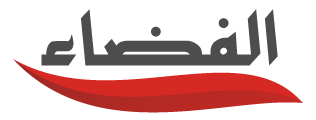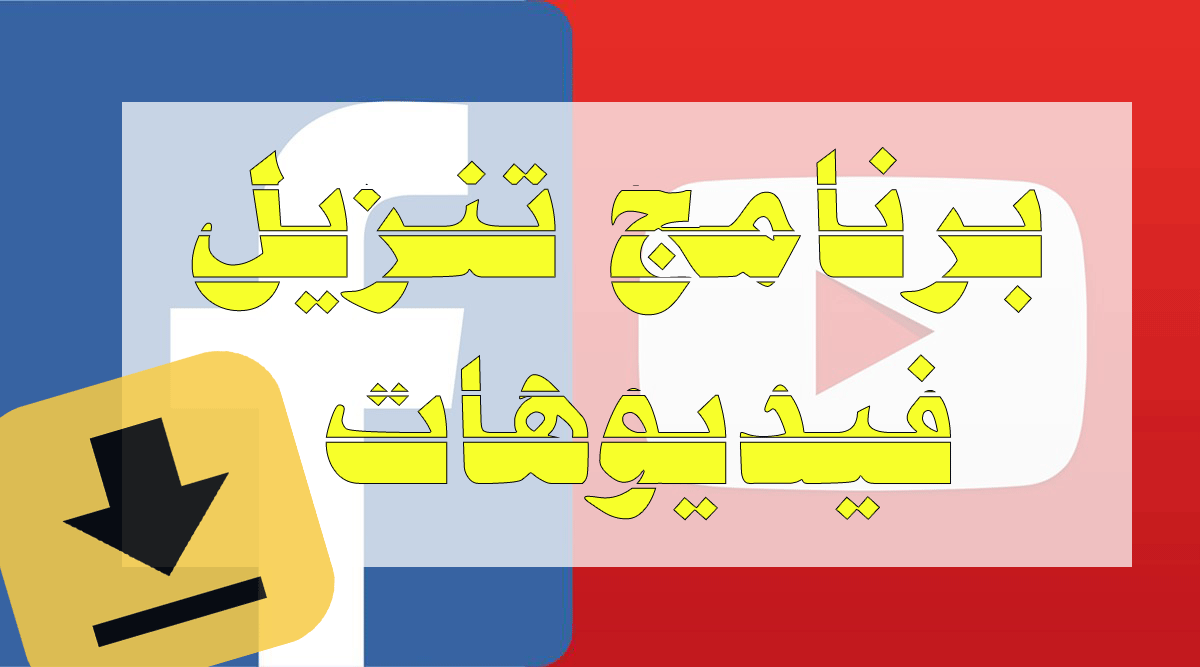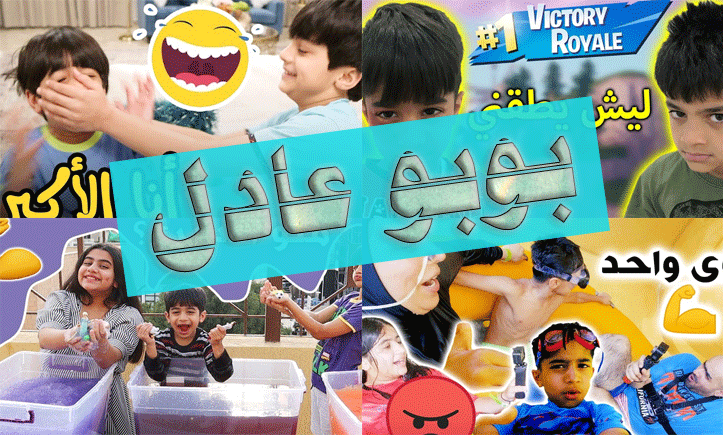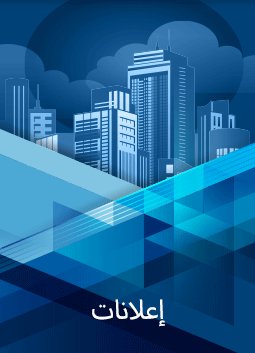كيفية إزالة Google SafeSearch
محتوى
- 1 تحديد البحث الآمن في Google
- 2 إزالة البحث الآمن من Google على الكمبيوتر الشخصي
- 3 إزالة البحث الآمن في Google من Android
- 4 إزالة البحث الآمن على iPhone
- 5 أهمية خيارات البحث الآمن في Google
- 6 استخدام خيار البحث الآمن في Google
- 7 المراجع
تحديد البحث الآمن في Google
البحث الآمن هو أحد الخيارات التي توفرها Google والتي تتحكم في طبيعة المحتوى الذي يظهر في نتائج بحث المتصفح الخاص بك ، وتجدر الإشارة إلى أن هذا الخيار قابل للتعديل عبر جميع أنواع المتصفحات والأجهزة اللوحية والهواتف ، في هذه المقالة ، سوف نتعلم كيفية إزالة خيار البحث الآمن في جوجل ، وغيرها من المعلومات الهامة حول هذا الخيار.
إزالة Google SafeSearch على الكمبيوتر الشخصي
لإزالة خيار البحث الآمن من Google على جهاز الكمبيوتر الخاص بك ، الرجاء اتباع الخطوات التالية:
- الخطوة الأولى: ادخل إلى صفحة إعدادات البحث من خلال الرابط التالي:
- الخطوة 2: أدخل الصفحة ، سيظهر الخيار الأول ، عوامل تصفية البحث الآمن ، يوجد مربع به الكلمات TURN ON SAFESEARCH ضمن الخيار ، عند تحديده ، تم إلغاء البحث الآمن من هذا box Google ، ولكن عند النقر فوق المربع وإضافة علامة اختيار ؛ في هذه الحالة ، يتم تنشيط خيار البحث الآمن في Google.
- الخطوة الثالثة: بعد إلغاء تحديد خانة الاختيار بجوار خيار (TURN ON SAFESEARCH) ، قم بالتمرير لأسفل الصفحة وانقر على خيار (SAVE) لحفظ التغييرات. </ LI <
إزالة البحث الآمن في Google من Android
لإزالة خيار البحث الآمن من أجهزة وهواتف Android ، يرجى اتباع الخطوات التالية:
- الخطوة 1: قم بتسجيل الدخول إلى متصفح الويب على جهاز ANDROID الخاص بك.
- الخطوة الثانية: في مربع البحث (ADDRESS BAR) ، أدخل الرابط التالي: WWW.GOOGLE.COM/PREFERENCES
- الخطوة الثالثة: عندما تظهر صفحة إعدادات البحث ، انتقل إلى خيار تصفية البحث الآمن.
- الخطوة الرابعة: من خيارات عامل تصفية البحث الآمن ، حدد “إظهار النتائج الصريحة”.
- الخطوة الخامسة: بعد الانتهاء من الخطوة السابقة ، مرر إلى أسفل الصفحة وحدد خيار “حفظ” لحفظ التغييرات.
إزالة البحث الآمن على iPhone
يتم اتخاذ الخطوات التالية لإزالة خيار البحث الآمن في Google على iPhone:
- الخطوة الأولى: قم بالوصول إلى متصفح Safari (بالإنجليزية: SAFARI) على iPhone.
- الخطوة الثانية: قم بزيارة موقع Google على الرابط التالي:
- الخطوة الثالثة: في شريط البحث ، انقر على رمز الترس وحدد الإعدادات.
- الخطوة 4: قم بالتمرير لأسفل وحدد خيار عوامل التصفية الآمنة ، ثم انقر فوق إزالة / إلغاء (إيقاف).
- الخطوة الخامسة: بعد الانتهاء من الخطوة السابقة ، حدد خيار (تم).
أهمية خيارات البحث الآمن في Google
تقدم Google خيار البحث الآمن (GOOGLE SAFESEARCH) للأسباب التالية:
تم تصميم
- البحث الآمن على Google لتصفية نتائج البحث التي تحتوي على محتوى قد يكون غير مناسب للشباب ، وحمايتهم من مشاهدته أثناء تصفح الإنترنت.
- يعد خيار البحث الآمن أحد الطرق التي يمكن للوالدين من خلالها التحكم في ما يراه أطفالهم.
- يقلل خيار البحث الآمن في Google من مخاطر بعض فيروسات الكمبيوتر.
- حماية المعلومات الشخصية عند استخدام الإنترنت.
- يحظر مشاركة الملفات والتطبيقات بدون إذن المستخدم.
- يزود الوالدين بقائمة من مواقع الويب التي تمت زيارتها ؛ وهذا يمكّنهم من تحديد خيارات أطفالهم عند تصفح الإنترنت.
استخدام خيار البحث الآمن في Google
يتم تمكين خيار البحث الآمن بشكل عام في Google للأغراض والأغراض التالية:
-
- حساب شخصي
متصفح
- .
- يتحكم (FAMILY LINK APP) في الأجهزة الإلكترونية التي يستخدمها الأطفال ، باستثناء حسابات تصفح الإنترنت الخاصة بهم.
- أجهزة وشبكات مكان العمل والمدرسة.
المراجع
- ^ ، صنع ، تم استرجاعه في 25 أبريل 2022. تم تحريره.
- “] ، MINITOOL ، تم استرداده في 24 أبريل 2022. تم التعديل.
- ، WIKIHOW ، تم استرجاعه في 24 أبريل 2022. تم تحريره.
- ، HOWTOSGURU ، تم استرداده في 25 أبريل 2022. تم تحريره.
- ، GOOGLE ، تم استرداده في 25 أبريل 2022. تم تحريره.
Tags: أهمية خيارات البحث الآمن في Google إزالة البحث الآمن على iPhone إزالة البحث الآمن في Google من Android إزالة البحث الآمن من Google على الكمبيوتر الشخصي استخدام خيار البحث الآمن في Google حديد البحث الآمن في Google